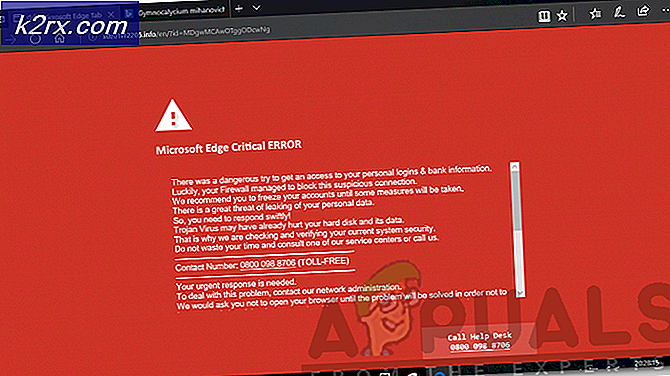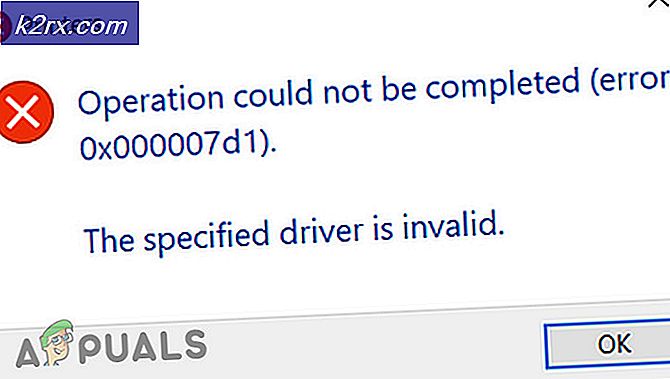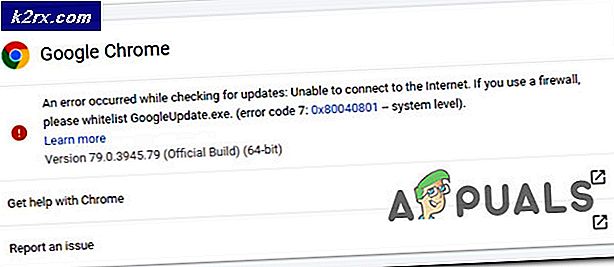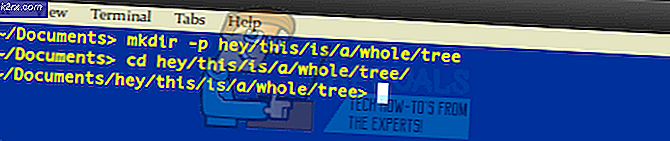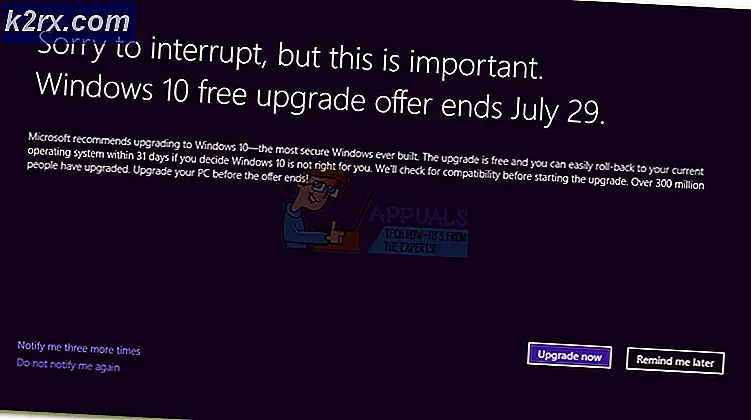Hvordan rote HTC U12 +
HTC U12 + er den nylig utgitte flaggskipet HTC-enheten. Den har Qualcomm Snapdragon 845 SoC, 6 GB RAM og 64 GB / 128 GB lagringsversjoner. En av de mest interessante designendringene på HTC U12 + er det nylig introduserte trykkfølsomme volumet og strømknappene - enheten har bokstavelig talt ingen fysiske knapper, den reagerer på haptisk tilbakemelding. Totalt sett er det ganske sexy.
Selv om det vanligvis tar en stund for helt nye enheter som skal roteres ( hei, Galaxy S8 / S9), ser det ut til at rotfellesskapet var super ivrig etter å få HTC U12 + forankret, da det er en fungerende rotmetode som bruker en tilpasset kjerneoppdatering kombinert med Magisk. Det hjelper også at HTC er dev-vennlig ( hei igjen, Samsung) .
Følg denne veiledningen nøye, og HTC U12 + vil være rotfestet på kort tid.
Advarsel: Denne veiledningen innebærer å låse opp opplastingsprogrammet ditt, som vil utføre en fabriksinnstilling på enheten. Pass på at du sikkerhetskopierer alle viktige brukerdata før du fortsetter!
Krav:
- ADB Fastboot og verktøy på PCen din (se Appuals guide Slik installerer du ADB på Windows)
- Magisk Manager
- HTC U12 + boot.img (velg den som passer til fastvaren din, kan du sjekke inn Innstillinger> Om telefon)
Først må du låse opp opplastingsprogrammet ditt - dette gjøres via den offisielle HTCDev.com-nettsiden.
Registrer en konto på HTCDev, og klikk deretter Lås opp Bootloader på hovedsiden.
PRO TIPS: Hvis problemet er med datamaskinen eller en bærbar PC / notatbok, bør du prøve å bruke Reimage Plus-programvaren som kan skanne arkiver og erstatte skadede og manglende filer. Dette fungerer i de fleste tilfeller der problemet er oppstått på grunn av systemkorrupsjon. Du kan laste ned Reimage Plus ved å klikke her- Fra rullegardinmenyen Støttede enheter velger du Alle andre støttede enheter ( med mindre HTC U12 + ble lagt til etter tidspunktet for denne skrivingen, velg det i stedet for selvfølgelig ).
- Godta popup-boksene, og til slutt Fortsett å låse opp instruksjoner.
- Nå må du koble din HTC U12 + til din PC via USB og aktivere USB Debugging.
- Gå inn i Innstillinger> Om telefon> trykk på Bygg nummer 7 ganger til Utviklingsmodus er aktivert.
- Gå nå til Innstillinger> Utvikleralternativer> aktiver USB-feilsøking.
- Start en ADB-terminal på datamaskinen din (hold skift + høyreklikk i hoved ADB-banen din og velg Åpne et kommandovindu her)
Skriv inn følgende kommando: Adb-enheter
En ADB-parringsdialog skal vises på telefonskjermen din, så bekreft den, og deretter i ADB-terminaltypen: fastboot oem get_identifier_token
Dette vil returnere en lang streng med tegn som du må kopiere. Lim inn tegnene i Min Device Identifier Token-siden på HTCDev og trykk på Send.
Du mottar en e-post fra HTC med et nedlastbart vedlegg kalt Unlock_code.bin, så last det ned og lagre det i hoved ADB-banen.
I ADB-terminalen skriver du inn: fastboot flash unlocktoken Unlock_code.bin
Følg instruksjonene på telefonskjermen for å låse opp opplastingsprogrammet, og etter at enheten er tilbakestilt, kommer du tilbake på Android.
Nå må du laste ned Magisk app og boot.img for din nåværende fastvare.
Kopier begge filene til telefonen din, og installer Magisk-appen.
Start Magisk-appen, og velg Patch Boot.img og velg boot.img-filen du lastet ned.
Etter at Magisk har patched boot.img, start en ADB-terminal og skriv: adb pull /sdcard/MagiskManager/patched_boot.img
Skriv deretter inn: adb reboot bootloader
Når du er i opplastingsprogrammet, bør det fortelle deg hvilket aktivt spor du er på (A eller B). Avhengig av det aktive sporet, vil du skrive:
Fastboot flash boot_a patched_boot.img
Eller
Fastboot flash boot_b patched_boot.img
Hvis blitsen er vellykket, skriv inn: fastboot reboot
Når telefonen starter på Android, bør HTC U12 + nå være rotfestet!
PRO TIPS: Hvis problemet er med datamaskinen eller en bærbar PC / notatbok, bør du prøve å bruke Reimage Plus-programvaren som kan skanne arkiver og erstatte skadede og manglende filer. Dette fungerer i de fleste tilfeller der problemet er oppstått på grunn av systemkorrupsjon. Du kan laste ned Reimage Plus ved å klikke her